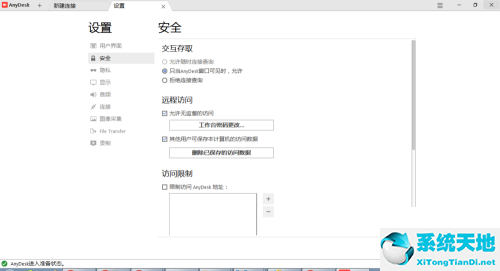AnyDesk v6.3.2 正式版
- 系统大小:
- 系统语言:简体中文
- 更新时间:10-04
- 授权方式:免费软件
- 推荐星级:
AnyDesk(远程桌面连接)PC版采用了DeskRT技术,内含新的视频解码器,并且提供了最简化的登录和控制方式,使你能在现有的PC上体验到更流畅的远程桌面。
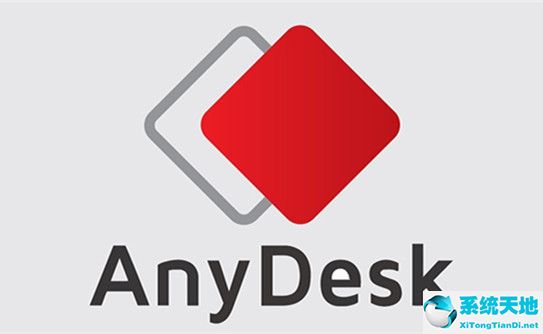
4、AnyDesk(远程控制软件)与操作系统深度整合
远程桌面的新视角
对于AnyDesk应该如何远程桌面的工作?什么是现代计算机的硬件是否可行?AnyDesk是从底层向上设计是突破性的。其核心是DeskRT,一个新的视频编解码器,是专门为图形用户界面设计。这就是为什么AnyDesk是飞跃前进。
帧率
AnyDesk中文版传输通过局域网和许多互联网连接每秒60帧。这比任何竞争的远程桌面应用程序更快,使屏幕上的运动尽可能顺利,因为大多数PC显示器也以每秒60帧运行。AnyDesk电脑版使得无冲击的工作成为可能。
延迟
延迟在尽可能低的水平是工作在远程桌面上的关键。延迟越低,更快的远程PC响应您的输入。在本地网络中,任何延迟桌子下面就在于60毫秒,不再察觉。
通信
如果远程桌面软件是用来通过Internet连接,尽可能高的带宽效率是决定因素。AnyDesk带宽效率使得它可以流畅的可用带宽为100 KB/秒完成办公任务。但也有更低的带宽,仍然执行比竞争对手要好得多。
访问
使用你的个人电脑的任何地方,没有任何麻烦。无论是五分钟,五个小时 – 你甚至不会注意到AnyDesk是存在的。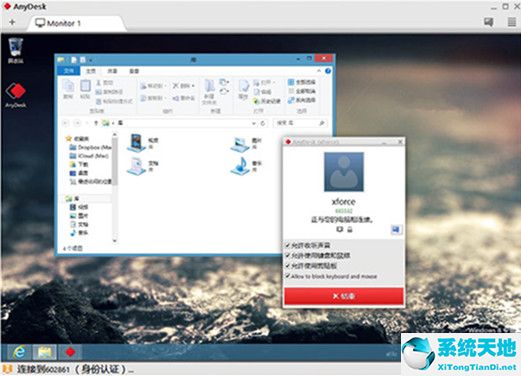
使用方法
AnyDesk如何设置远程访问密码?
进到anydesk应用窗口,如图
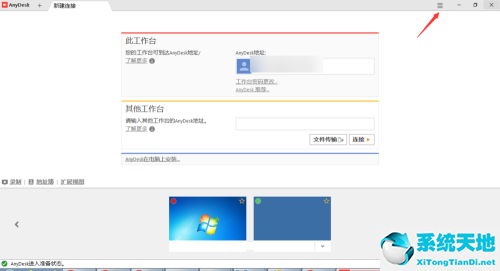
点下概述图标,进到概述列表菜单,如图
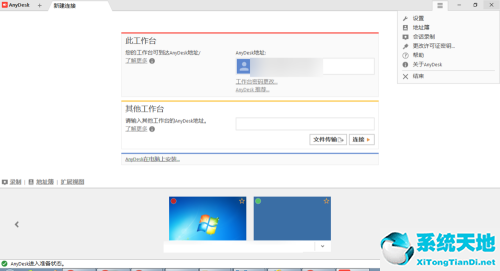
点下设置,进到设置窗口,如图
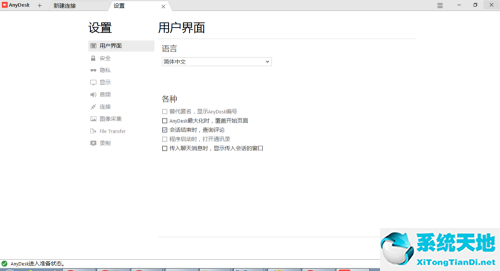
点下安全,进到安全窗口就可以看到远程访问,如图
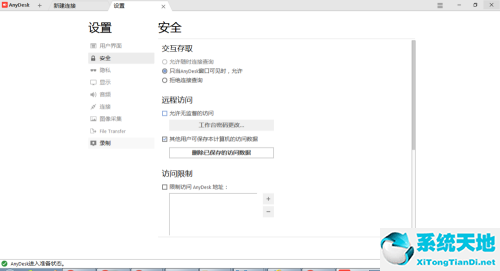
点下允许无监督的访问单选框,进到工作台密码更改窗口,如图
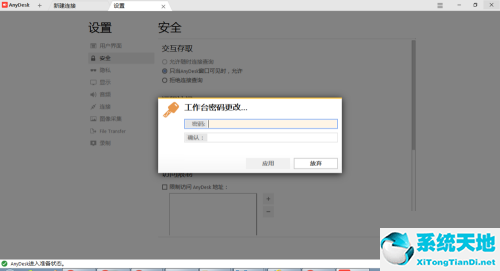
输入密码性强的密码,如图
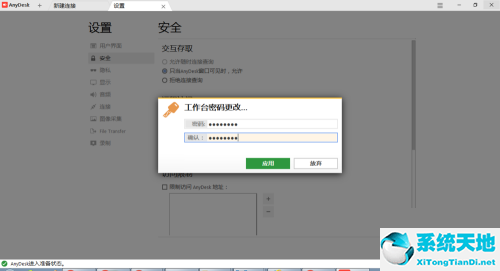
点下应用就完成远程访问密码设置了,如图